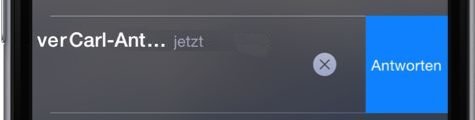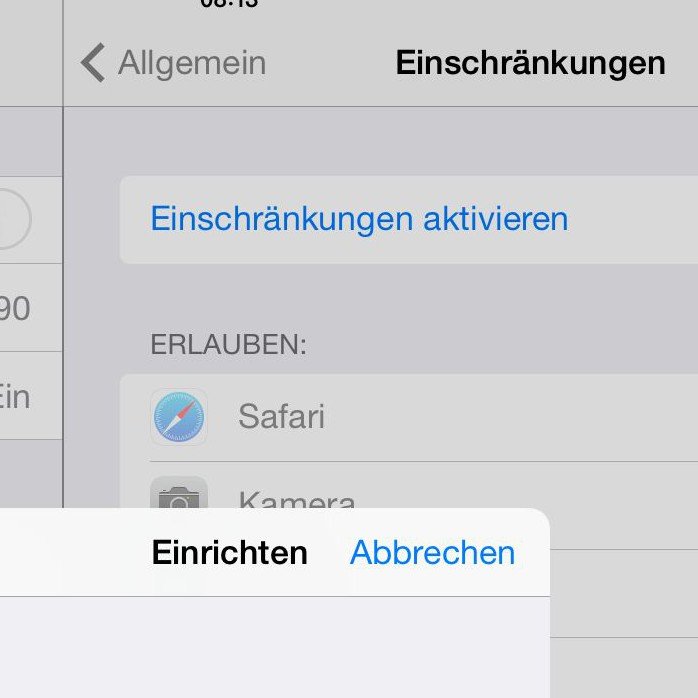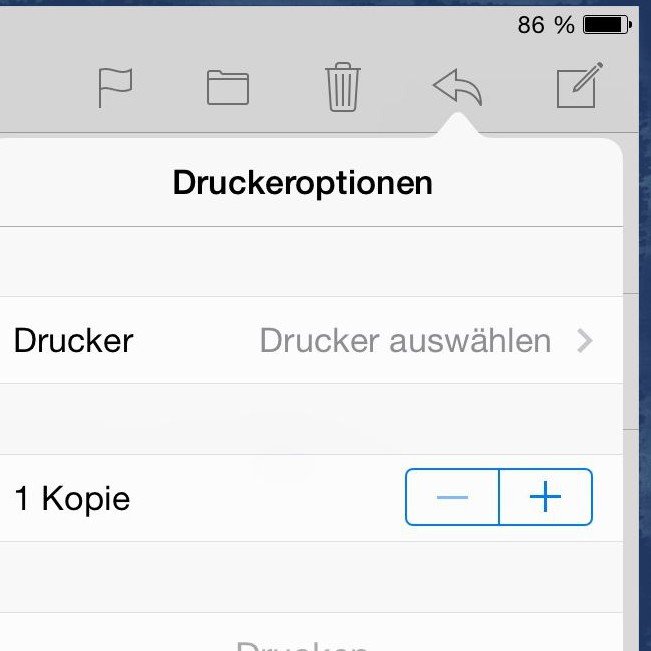
Schnurlos drucken mit dem iPad … eine sehr bequeme Art, E-Mails, Word-Dokumente, Excel-Tabellen oder Web-Sites auf Papier zu bringen.
Mit einem AirPrint-Drucker ist das kein Problem. Sie können drucken, ohne einen Treiber installiert oder spezielle Software geladen zu haben. Wählen Sie auf dem iPad einfach den AirPrint-Drucker in Ihrer Netzwerk-Umgebung aus, und drucken Sie.
Eine Liste der AirPrint-fähigen Drucker finden Sie bei Apple.
Und so einfach drucken Sie mittels AirPrint-Technik eine Mail:
Markieren Sie die Mail, die Sie ausdrucken möchten. Tippen Sie oben rechts auf den Aktions-Pfeil, so daß sich ein kontextabhängiges Menü öffnet:
Tippen Sie auf “Drucken”, wählen Sie den gewünschten Drucker in Ihrer Netzwerk-Umgebung aus, und schon geht’s los.
Hinweis: Wenn Ihr Drucker in diesem Auswahlfeld nicht angezeigt wird, dann ist er vermutlich nicht AirPrint-tauglich.
Wenn Sie ein Excel- oder Word-Dokument mittels AirPrint-Technik vom iPad aus auf Papier bringen möchten, dann gehen Sie wie folgt vor:
Öffnen Sie das gewünschte Dokument, und tippen Sie auf das Aktions-Symbol:
Tippen Sie im nächsten Schritt auf “Drucken”. Sie haben dann die Möglichkeit, Hochformat bzw. Querformat auszuwählen und anzugeben, ob Sie einzelne Blätter der Excel-Datei oder das aktuelle Register ausdrucken möchten. Wenn Sie auf “Weiter” getippt haben, können Sie den Drucker aus Ihrem Netzwerk auswählen, und schon geht’s los.
Verwendetes Gerät: iPad mini Retina mit iOS 7.1.1